Nytt räkenskapsår
Ett räkenskapsår består av ett antal perioder, oftast 12 månader. I Visma Compact är en period alltid lika med en kalendermånad. För att du ska kunna registrera uppgifter i ett räkenskapsår måste det året vara skapat/finnas. I programmet kan du ha tio räkenskapsår.
Arbetar du med artiklar och lager, glöm inte att inventera, lägga in dessa värden och därefter skriva ut lagerlistan innan du börjar boka något i det nya räkenskapsåret.
- Öppna fönstret Register - Räkenskapsår eller välj Arkiv - Räkenskapsår - Nytt räkenskapsår.
- Klicka på Nytt år.
- Klicka på Nästa.
- Vi rekommenderar att du gör en säkerhetskopia av ditt företag genom att markera Ja, jag vill säkerhetskopiera mitt företag nu och klicka på Nästa.
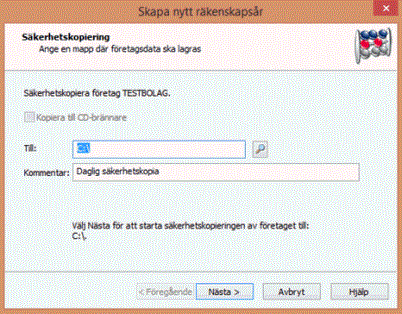
- Skriv den enhet på datorn där du vill att säkerhetskopian ska sparas.
- Klicka sedan på Nästa.
- Klicka på Nästa.
- Nu ska du ange antalet perioder i räkenskapsåret. En period = en kalendermånad. Ett normalt räkenskapsår (12 månader) är förvalt. Behöver du skapa ett brutet eller förlängt räkenskapsår klickar du på nedåt-pilen och väljer ett annat antal perioder.
- Klicka på Nästa.
- Programmet rekommenderar att du lägger upp en budget manuellt, men om du vill använda föregående års periodsaldon som nästa års budget markerar du detta val.
- Klicka på Nästa.
- Kontrollera att alla val är korrekta och bekräfta genom att markera rutan Ja, uppgifterna är korrekta, jag vill skapa ett nytt räkenskapsår.
- Klicka på Nästa.
- Klicka på Slutför för att avsluta guiden.
- Markera fliken Fakturaserier för att se vilka serier som finns i programmet.
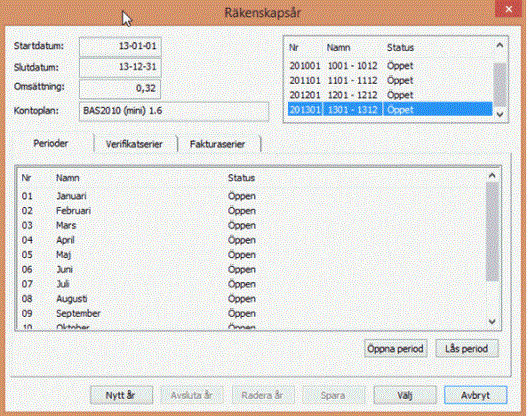
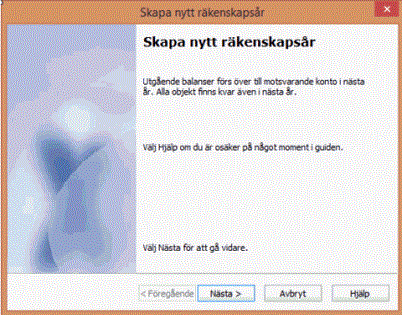
Guiden för att skapa ett nytt räkenskapsår startar.
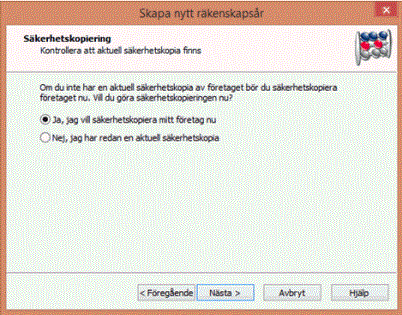
Programmet frågar om du vill säkerhetskopiera företaget innan det nya räkenskapsåret skapas.
Till exempel E:\ (USB-minne) eller C:\ (hårddisken). Använd inte disketter för säkerhetskopiering i programmet. Vill du kopiera till CD-brännaren på din dator, markera denna ruta och följ instruktionerna.
Alternativt kan du klicka på förstoringsglaset till höger och välja enhet i strukturträdet som visas. Det finns också möjlighet att skriva en egen text i rutan Kommentar.
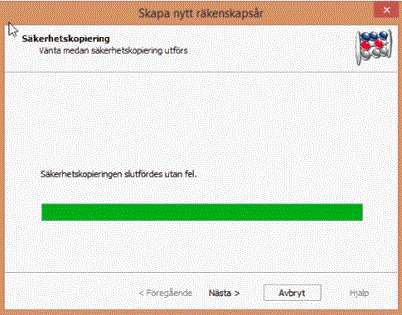
Ett meddelande om att säkerhetskopieringen slutfördes visas.
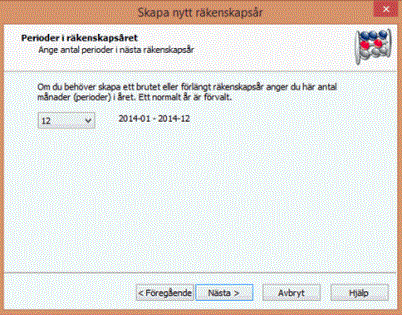
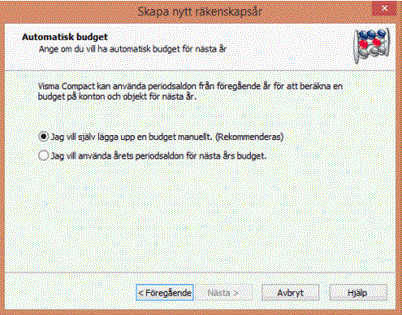
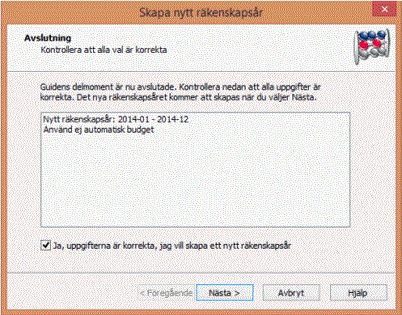
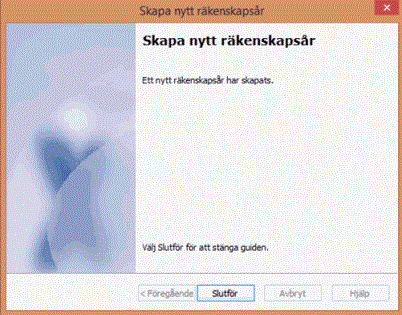
Det nya räkenskapsåret har skapats.
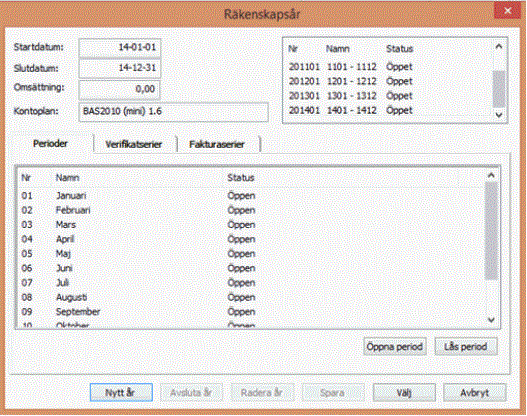
Uppe i fönstrets högra del kan du nu se att räkenskapsåret 0901-0912 är skapat och har statusen Öppet.
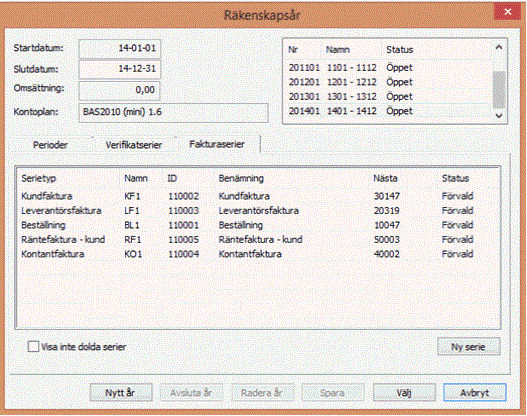
Fr o m Visma Compact 5.1.0 finns en ny hantering av fakturaserier jämfört med tidigare programversioner. Serierna i programmet är inte längre årsbundna, vilket innebär att du kan bläddra tillbaka till föregående års fakturor när du står i innevarande år. Det finns nu även egna serietyper för räntefakturor, kontantfakturor, offerter, ordrar och permanentfakturor/order.
Detta innebär att du kan arbeta på olika sätt med serierna i Visma Compact:
Alternativ 1 - Använda samma serier för alla räkenskapsår
När du skapar ett nytt räkenskapsår i Visma Compact kan du inte välja att flytta fram löpnummerserien. De serier som fanns i det gamla räkenskapsåret finns kvar och används med fördel även i det nya räkenskapsåret med samma nummer som Nästa nummer. Du behöver med andra ord inte göra någonting utan kan fortsätta att arbeta.
Obs! Tänk på att om du t ex har gjort en faktura i innevarande räkenskapsår och sedan går tillbaks till föregående räkenskapsår och skapar en faktura kommer denna att få ett fakturanummer som ligger efter den faktura som skapats i det nya räkenskapsåret.Alternativ 2 - Skapa nya serier för varje räkenskapsår
Vill du ange nya löpnummer för ett nytt räkenskapsår måste du manuellt lägga upp nya serier per räkenskapsår. Observera att du då måste ändra serie för att kunna bläddra tillbaka och se föregående års poster (fakturor/ordrar).
Så här gör du för att skapa t ex en ny kundfakturaserie:
- Gå till Register - Räkenskapsår, fliken Fakturaserier.
- Klicka på Ny serie.
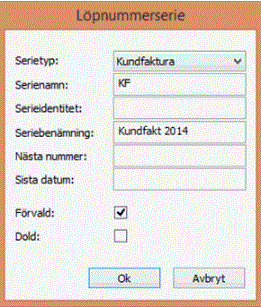
- Ange vilken serietyp du ska lägga upp, exempelvis kundfaktura.
- Ange nästa löpnummer för serien.
- Markera Förvald, vilket innebär att om du arbetar med flera serier av samma serietyp är det denna serie som kommer att föreslås i registreringsbilden.
- Klicka på Ok.
- Välj Register - Företagsinformation, fliken Inställningar och avmarkera Använd alltid förvaldaserierom den är markerad.
Detta innebär att du har möjlighet att välja serie vid registreringstillfället. Exempelvis kan du då välja att registrera fakturor på annan serie för föregående år.
Obs! Förvald serie innebär att denna serie kommer att föreslås när du skapar en ny faktura oberoende av vilket räkenskapsår du befinner dig i.- Klicka på Spara och Avsluta.
- Markera uppe till höger, vilket år du vill gå till och klicka därefter på knappen Välj.